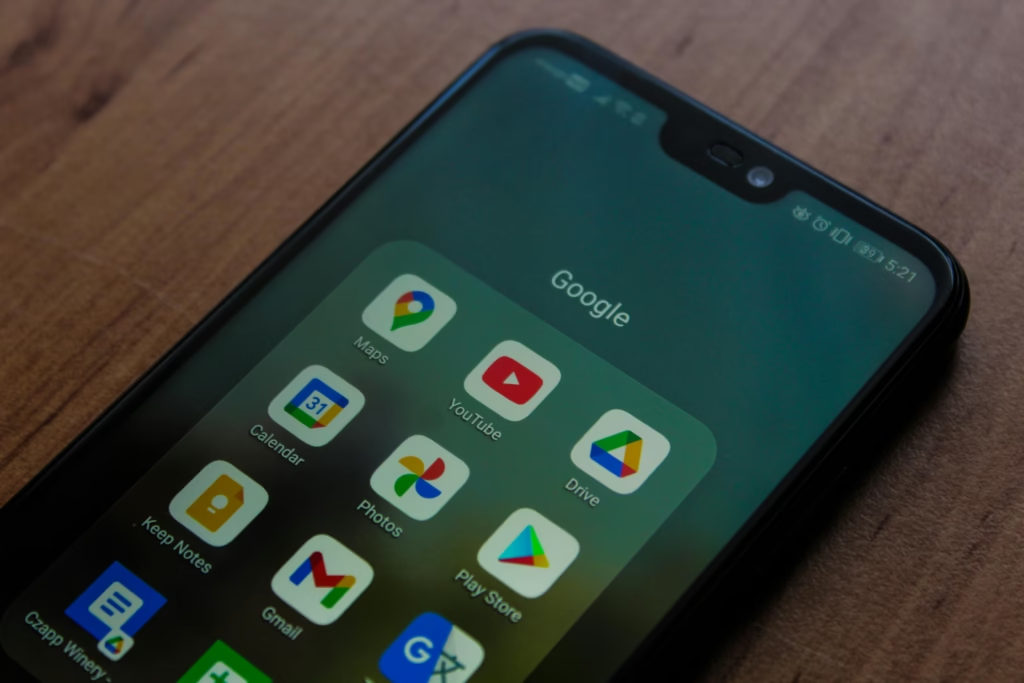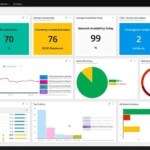O Google Drive é muito mais do que um simples espaço para armazenar arquivos. Ele oferece ferramentas poderosas de colaboração, organização e produtividade que podem facilitar (e muito) o seu dia a dia, tanto no trabalho quanto na vida pessoal.
Neste artigo, você vai descobrir como usar o Google Drive de forma mais eficiente, explorando funções pouco conhecidas, atalhos e boas práticas para aproveitar tudo o que a plataforma oferece.
1. Organize com pastas e cores.
O primeiro passo para tornar o uso do Google Drive mais eficiente é organizar os arquivos em pastas bem definidas. Você pode usar:
- Categorias como “Trabalho”, “Pessoal”, “Projetos”, “Documentos”
- Subpastas por data, cliente ou assunto.
Dica bônus: clique com o botão direito na pasta e escolha “Alterar cor” para diferenciar visualmente os conteúdos. Isso ajuda muito na hora de localizar arquivos rapidamente.
2. Use nomes de arquivos descritivos.
Evite nomes genéricos como “Documento1” ou “Novo arquivo”. Prefira nomes que descrevam claramente o conteúdo e, se possível, inclua a data.
Exemplos:
Contrato_Cliente_X_2025-06.pdfPlanejamento_Redacao_Julho2025.docx
Assim, você facilita a busca por palavras-chave e mantém tudo mais claro.
3. Aproveite a busca inteligente.
A busca do Google Drive é extremamente poderosa. Você pode encontrar arquivos por:
- Tipo (PDF, imagem, planilha)
- Pessoa que compartilhou.
- Palavras dentro do documento.
- Data aproximada.
- Pasta onde está salvo.
Basta clicar no ícone de filtro na barra de busca para refinar os resultados com rapidez.
4. Use o Google Drive Offline.
Você pode acessar e editar seus arquivos mesmo sem conexão com a internet. Para isso:
- Ative o modo offline nas configurações do Drive
- Instale a extensão “Google Docs Offline” no Chrome.
Assim, seus arquivos do Google Docs, Planilhas e Apresentações ficam disponíveis mesmo fora da rede.
5. Compartilhe com segurança e controle.
Ao compartilhar um arquivo, o Drive permite que você escolha quem pode visualizar, comentar ou editar. Isso evita acessos indesejados e garante que as pessoas certas tenham o nível certo de permissão.
Como compartilhar com controle:
- Clique com o botão direito > “Compartilhar”
- Digite o e-mail da pessoa e selecione a permissão (visualizar, comentar, editar)
- Evite usar “Qualquer pessoa com o link” se o arquivo for sensível
6. Utilize o painel de atividades.
Quer saber se alguém visualizou ou editou um documento? O Google Drive oferece um painel de atividades que mostra interações em tempo real com seus arquivos.
Para ativar:
- Clique no ícone de “informações” no canto superior direito
Isso é especialmente útil para equipes e projetos colaborativos.
7. Faça backups automáticos de arquivos importantes.
Você pode configurar seu PC ou celular para enviar cópias de determinados arquivos para o Drive automaticamente:
- No PC: use o Google Drive para desktop e escolha pastas específicas para sincronizar.
- No celular: ative o backup automático de fotos e vídeos no Google Fotos.
Essa é uma forma segura de manter cópias de segurança atualizadas na nuvem.
8. Integre com outras ferramentas do Google.
O Drive trabalha perfeitamente integrado com:
- Gmail: anexe arquivos diretamente do Drive.
- Google Agenda: vincule documentos aos eventos.
- Formulários Google: salve automaticamente os resultados no Drive.
- Keep e Tarefas: mantenha notas e listas integradas aos documentos.
Essas integrações tornam o ecossistema mais eficiente e funcional.
9. Use atalhos no teclado para ganhar tempo.
Se você usa o Drive no navegador, alguns atalhos ajudam a acelerar sua navegação:
Shift + T: novo documentoShift + P:Nova apresentação.Shift + S: nova planilha/: ativa a barra de pesquisa.Z: move arquivos entre pastas.
Quanto mais você usar esses atalhos, mais ágil será seu trabalho no Drive.
10. Apague arquivos desnecessários e libere espaço.
A versão gratuita do Drive oferece 15 GB (compartilhados entre Drive, Gmail e Google Fotos). Para evitar desperdício de espaço:
- Exclua arquivos duplicados ou obsoletos.
- Esvazie a lixeira com frequência.
- Limpe anexos grandes do Gmail.
Você pode verificar o uso atual de espaço em: https://one.google.com/storage.
Conclusão inteligente.
Com um pouco de organização e conhecimento das ferramentas, o Google Drive se torna muito mais do que uma nuvem de armazenamento: ele vira um aliado poderoso na produtividade e segurança digital. Aproveite ao máximo e mantenha tudo ao seu alcance com eficiência!